@_tenbi です。以前に「App Switcher」や「Flash Launch」といった、通知センターからアプリを起動できるアプリが話題となりましたが、現在では「Launch Center」という例外を除いて削除されています。
今回は、通知センターからアプリを起動する部類の中では最後のアプリとも言える「Iconizer」を紹介します。
今回紹介する「Iconizer」は、「Touch Icon Creator」というアプリの無料版に
近い位置付けのアプリで、ショートカットアイコンを起動した履歴を通知センターに表示出来ることが特徴となっています。勘の良い方はお気づきかもしれませんが、これを使用することで前述したアプリと同等のランチャーとして使用できます。
通知センターにランチャーを作る
では実際にランチャーを作ります。
前提として、
・アプリをダウンロードしておく(上記リンク参照)
・「設定」アプリの「通知」から「Iconizer」の通知を設定しておく(下記写真みたいにするとベスト)

事が必要です。

まず、ホーム画面のアプリを開くとこの様な画面が表示されます。もちろん、作成します。この際、写真にはありませんが画面左上に歯車アイコンがあります。この時点では触らないで下さい。

作成画面に移ります。今回は「URLスキーム」という方法でランチャーを作成していくので、右下のURLをタップ。

この画面が出てきたら、URLとタイトル部分を起動したいアプリのURLスキームとタイトルにします。アイコンは使わないので何でもいいです。


というわけで、今回はプリセットされているアイコンの一番先頭を選択。

今回は例として、「Tweetbot」のランチャーを作成しました。完了するとこのような画面になるはず。
「Tweetbot」のURLスキームはtweetbot://です。
準備が出来たら、画面下部からアイコンを作成!

Safariが開いてこのようなページが出たら、画面上の指示に従ってホーム画面にアイコンを追加します。

ホーム画面にアイコンが作成されました。一度、このアイコンでアプリを開いてみましょう。「Iconizer」経由で目的のアプリが起動するはずです。

ホーム画面に戻ったら、通知センターを開いてみましょう。「Iconizer」タブにランチャーを開いた履歴が表示されます。
しかし、「終わったー!」と喜んで、今アプリを開いてはいけません。
何故なら、アプリ内の設定から「実行履歴」 をオフにしないと…

このように通知センターから起動した時、二重に表示されてしまうからです。
通知センターからアプリを起動したい時は、必ず実行履歴をオフにしましょう!

なおアプリを新規に追加したい時は、実行履歴をオンにした上で、さっきの手順を繰り返すだけ。「Iconizer」は10個のアプリをランチャーに登録できます。

作ったアイコンはフォルダにまとめておけば、万が一通知センターから消してしまった時にもすぐ復帰できます。


沢山ランチャー登録してみました。お気に入りのアプリをすぐ起動したい場合は、ランチャー上位においてみましょう。
やり方は登録した中で起動順位が低いものから開いて行くだけ。ここでも、実行履歴はオンにしておきましょう!
まとめ
いかかでしたでしょうか。通知センターからアプリや設定を起動出来るのは素晴らしいアイディアだと思うのですが、Appleは何故か嫌っていて、もうこのアプリが純粋なランチャーとしては最後のアプリです。
皆さんも早めに手に入れて通知センターからアプリを起動し、ホーム画面を綺麗さっぱりにしてみては?
使用アプリ
主要アプリURLスキーム
-
純正アプリ
・ミュージック music://
・ビデオ videos://
・マップ maps://
・App Store itms-apps://
・iTunes http://itunes.apple.com/jp/genre
・リマインダー x-apple-reminder://
・Game Center gamecenter://サードパーティアプリ
・Reeder reeder://
・Tweetbot tweetbot://
・FastEver fastever://
・PostEver postever://
・OneCam onecam-photoapplink://
・Pictshare jp.itok.pictshare://
・iライフログ ilifelogger://
・Facebook fb://
・Clear clear://
・するぷろfor iPhone slpro://
・Draftpad draftpad://
・WordPress wordprees://
・Evernote evernote://
・Camera+ camplus://
・Downloads downloads://
・Instagram instagram://
・Path path://
・Twitter公式 twitter://
・Week Calender weekcal://
・Foursquare foursquare://

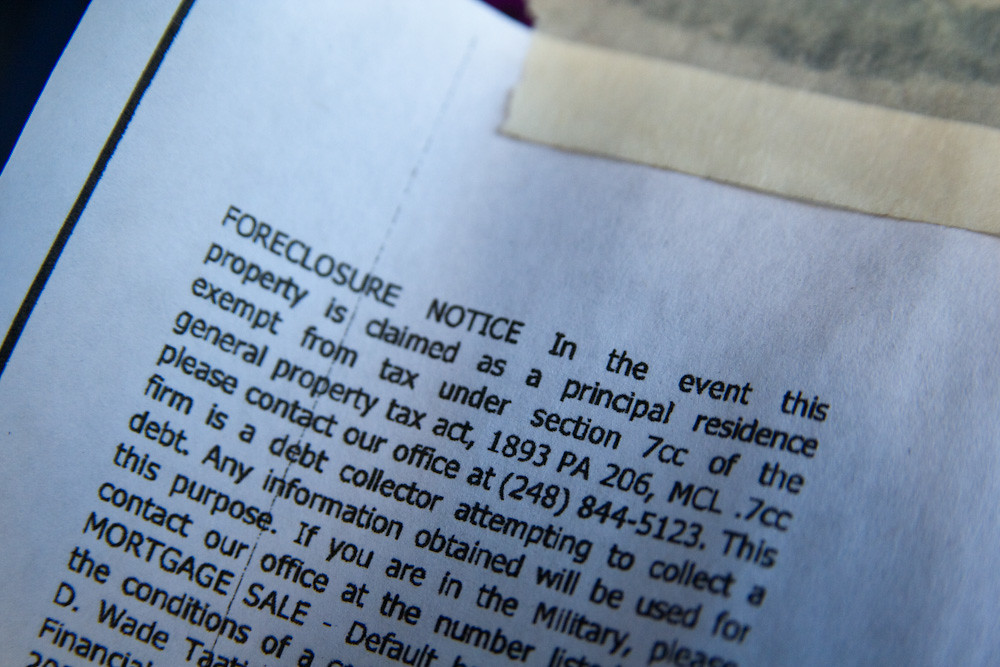
 アイコンdeダイヤル – Iconizer 2.0.0
アイコンdeダイヤル – Iconizer 2.0.0 
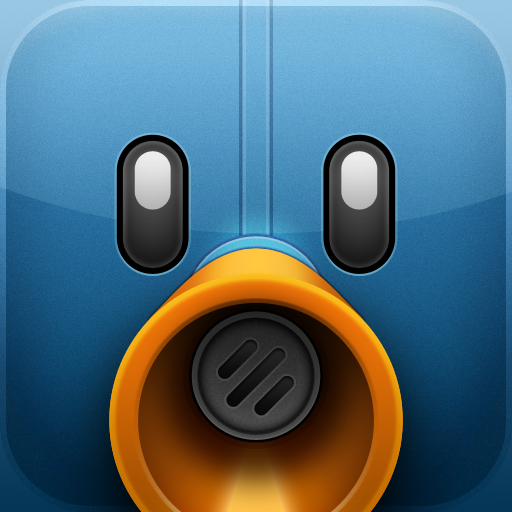 Tweetbot ― 個性派Twitterクライアント (for iPhone) 2.1
Tweetbot ― 個性派Twitterクライアント (for iPhone) 2.1  iPhoton 1.2.1
iPhoton 1.2.1 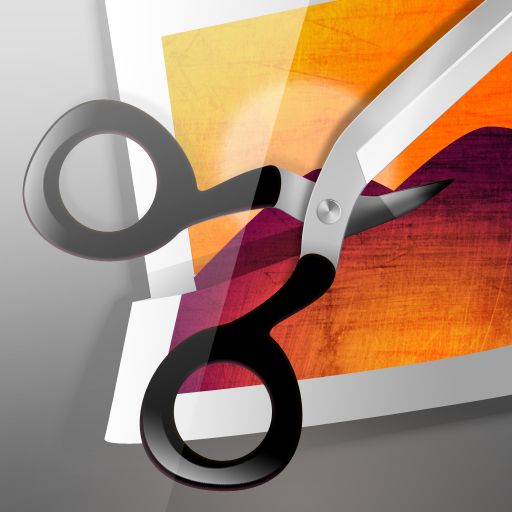 Photogene² for iPhone 1.20
Photogene² for iPhone 1.20 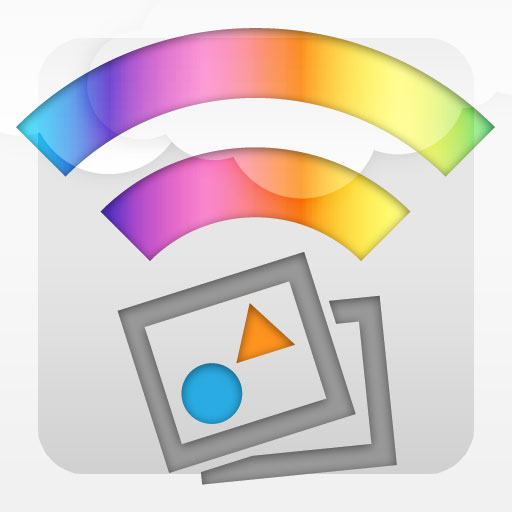 PictShare – multiple photos/movies uploader 3.1
PictShare – multiple photos/movies uploader 3.1